Hogyan életlenséget kiküszöbölő font windows 10

Szia barátok! Azt hiszem, sokan közületek, aki elment a tizedik változat a Windows már szembesült azzal a problémával, homályos, életlen font alkalmazások és az operációs rendszer is.
Véleményem szerint ez elég csúnya, és bizonyos fokig még zavarja a számítógép használata. Hogyan lehet megoldani a problémát?
A Microsoft a legújabb Windows-verziók úgy döntött, hogy megváltoztatja a megközelítés DPI-méretezés. Nem tudom megmondani, hogy milyen volt indokolt, de ez okozott némi kellemetlenséget a felhasználók számára - pontosan. Általános szabály, hogy font blur probléma van jelentősége, ha a nagy felbontású monitorok (több mint 120 DPI), és ezek közül az alkalmazások, ahol nem DPI-Aware-zászló.
A probléma a fuzzy (fuzzy) betűtípus, amely egyébként merült fel a Windows 8.1, meg lehet oldani többféleképpen, amelyek közül az egyik a standard - segítségével a beállítások „Display Settings”. De ez a módszer nem mindig hatásos, és laknak ma, nem is fogjuk.
Mielőtt ismertetnénk a betűtípus megoldást a problémára, lássuk, hogyan is néz ki. Felajánlom a legjellemzőbb példa a homályos szöveg, az én esetemben - esetében ProShow Termelő Program.
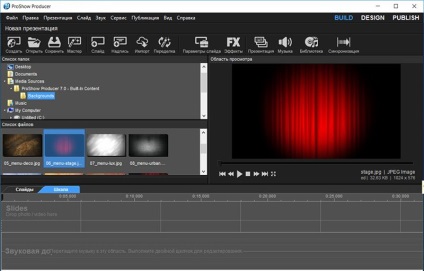
Hogyan, hogy megszüntesse a bizonytalanság a betűtípust a Windows 10?
Azt javaslom, hogy két módon lehet megoldani a problémát. Az első - az, hogy módosítsa a beállításokat egy adott alkalmazás, a második és további fontos - visszatérés a régi módszerek a Windows méretezés.
Fix homályos font alkalmazások
Ha az operációs rendszer nem elégedett, de van egy pár alkalmazás, amit folyamatosan azon dolgoznak, és ők elmosták a betűtípust, kövesse az alábbi egyszerű lépéseket:
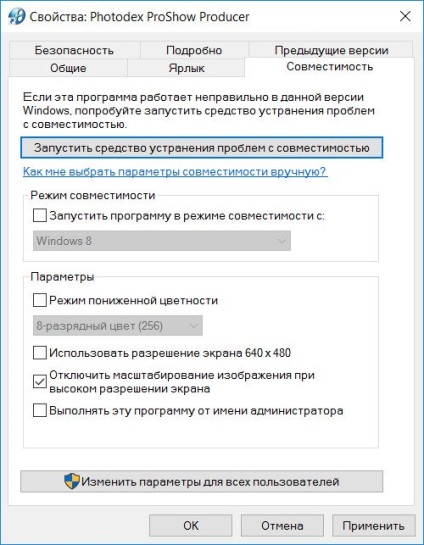
- 1. Válassza ki az alkalmazást, ahol szeretné, hogy rögzítse a betűtípust.
- 2. Jobb klikk a kérelmet parancsikont, és válassza ki a „Tulajdonságok”.
- 3. Folytassa a „Kompatibilitás” fülre.
- 4. Ellenőrizze a „Disable nagyítás a kép nagy felbontású képernyőn.”
- 5. Kattintson a „OK” gombot.
Lássuk, mi történik. Mint látható, ebből képernyőképet, a probléma megoldódott. A font az alkalmazás világossá vált, blur, és eltűnnek.
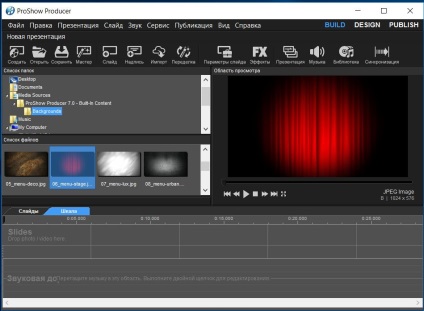
Az első módszer, azt hiszem, kitaláltam, de megszünteti a homályos font egy konkrét alkalmazás, de nem oldja meg a rendszerszintű problémát.
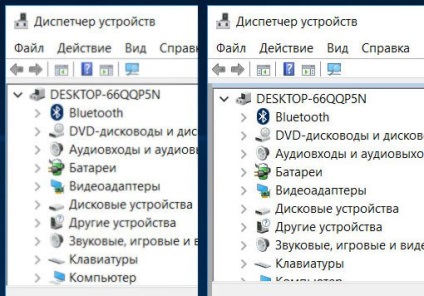
Ha ez a helyzet nem felel meg, akkor lépni a második módszer.
Visszatérés az előző módszer skálázás
Talán a legjobb megoldás -, hogy visszatérjen a régi skálázás, hogy sikeresen használják a Windows XP és a Windows 7.
Változás a skálázás lehet kézzel vagy speciális szoftver használatával. Mivel a kézi út visszatér a régi módszer a méretezés nagyon egyszerű, először megállásra.
1. Hozza létre a leggyakoribb szöveges dokumentumot, és másolja a három sort:
REG ADD «HKCU \ Control Panel \ Desktop» / v DpiScalingVer / t REG_DWORD / d 0x00001018 / f
REG ADD «HKCU \ Control Panel \ Desktop» / v Win8DpiScaling / t REG_DWORD / d 0x00000001 / f
REG ADD «HKCU \ Control Panel \ Desktop» / v LogPixels / t REG_DWORD / d 0x00000078 / f
2. Mentse el a fájlt, és adja meg a nevét revert_classic_dpi.bat. Megjegyzés kiterjesztése .bat. Ha a fájlt menteni szöveges, akkor nem fog sikerülni.
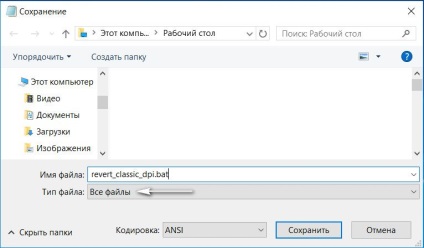
3. Kattintson a fájlra jobb egérgombbal, és futtassa rendszergazdaként. Győződjön meg arról, hogy a változások érvénybe, és a szöveg elmosódott szüntetni.
4. Általános szabály, hogy az első három lépést is elegendő, de azt javasoljuk, hogy hozzá ezt a fájlt az indítási a Windows, ami kiküszöböli a végzett visszaállítás beállításai számunkra a jövőben (a következő újraindítás).
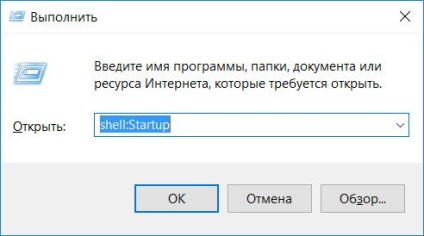
Nyomja meg a billentyűkombináció Win + R, és írja be a parancsot shell: Startup. Nyissa meg a startup ablak, amelyben meg kell, hogy húzza (másolat) létrehozott revert_classic_dpi.bat fájlt.
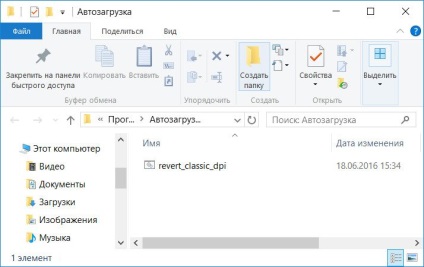
Ahogy azt fentebb már említettük, bizonytalanság eltávolíthatja a betűtípust, és segítségével speciális szoftver - segédprogram a Windows 10 DPI Fix. Ismétli a manuális módszer méretarányos változásokra, amelyek a fent tárgyalt.

Menj a hivatalos honlapján, és töltse le a segédprogramot. Elindítja a programot és válassza ki a skálázás (régi, új), és a puszta skála.